- Autor Abigail Brown [email protected].
- Public 2023-12-17 06:57.
- Ostatnio zmodyfikowany 2025-01-24 12:19.
Najlepsze bezpłatne publiczne serwery DNS to Google, Control D, Quad9,OpenDNS, Cloudflare, CleanBrowsing, Alternatywny DNS iAdGuard DNS.
Oto krótkie odniesienie, jeśli wiesz, co robisz, ale o tych usługach przejdziemy o wiele więcej w dalszej części tego artykułu:
| Najlepsze bezpłatne i publiczne serwery DNS | ||
|---|---|---|
| Dostawca | Podstawowy DNS | Wtórny DNS |
| 8.8.8.8 | 8.8.4.4 | |
| Kontrola D | 76.76.2.0 | 76.76.10.0 |
| Quad9 | 9.9.9.9 | 149.112.112.112 |
| Strona główna OpenDNS | 208.67.222.222 | 208.67.220.220 |
| Rozbłysk chmur | 1.1.1.1 | 1.0.0.1 |
| Czyste przeglądanie | 185.228.168.9 | 185.228.169.9 |
| Alternatywny DNS | 76.76.19.19 | 76.223.122.150 |
| AdGuard DNS | 94.140.14.14 | 94.140.15.15 |
Listę dodatkowych bezpłatnych serwerów DNS można znaleźć w tabeli u dołu strony.
Co to są serwery DNS?
Serwery DNS tłumaczą przyjazną nazwę domeny, którą wpisujesz w przeglądarce (np. lifewire.com) na publiczny adres IP, który jest potrzebny Twojemu urządzeniu do rzeczywistej komunikacji z tą witryną.
Twój dostawca usług internetowych automatycznie przypisuje serwery DNS, gdy smartfon lub router łączy się z Internetem, ale nie musisz ich używać. Z wielu powodów możesz chcieć wypróbować alternatywne (wiele z nich omawiamy w Dlaczego używać różnych serwerów DNS? nieco dalej), ale prywatność i szybkość to dwie duże korzyści, które możesz zobaczyć po zmianie.
Główne serwery DNS są czasami nazywane preferowanymi serwerami DNS, a pomocnicze serwery DNS czasami są alternatywnymi serwerami DNS. Podstawowe i pomocnicze serwery DNS mogą być „mieszane i dopasowywane” od różnych dostawców, aby chronić Cię w przypadku problemów z głównym dostawcą.
Najlepsze bezpłatne i publiczne serwery DNS (ważne od września 2022)
Poniżej znajduje się więcej informacji na temat najlepszych darmowych serwerów DNS, z których możesz korzystać zamiast przypisanych.
Jeśli nie masz pewności, użyj serwerów DNS IPv4 wymienionych dla dostawcy. Są to adresy IP zawierające kropki. W adresach IPv6 używa się dwukropków.
Google: 8.8.8.8 i 8.8.4.4
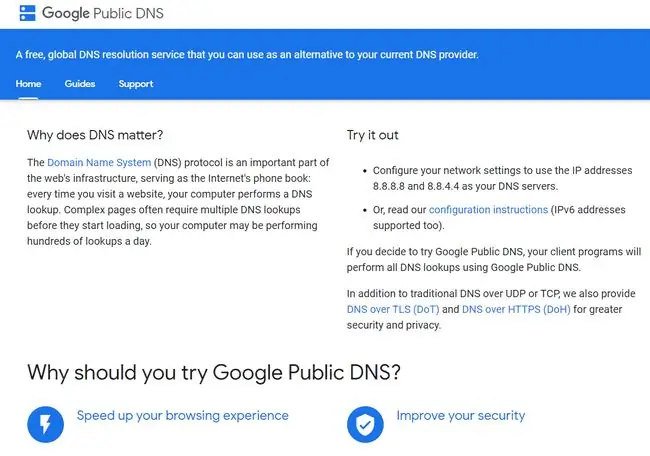
Google Public DNS obiecuje trzy podstawowe korzyści: szybsze przeglądanie, większe bezpieczeństwo i dokładne wyniki bez przekierowań.
- Podstawowy DNS: 8.8.8.8
- Wtórny DNS: 8.8.4.4
Istnieją również wersje IPv6:
- Podstawowy DNS: 2001:4860:4860::8888
- Wtórny DNS: 2001:4860:4860::8844
Google może osiągać duże prędkości dzięki swoim publicznym serwerom DNS, ponieważ są one hostowane w centrach danych na całym świecie, co oznacza, że przy próbie uzyskania dostępu do strony internetowej przy użyciu powyższych adresów IP następuje przekierowanie do serwer, który jest najbliżej Ciebie. Oprócz tradycyjnego DNS przez UDP/TCP, Google zapewnia DNS przez HTTPS (DoH) i TLS (DoT).
Kontrola D: 76.76.2.0 i 76.76.10.0
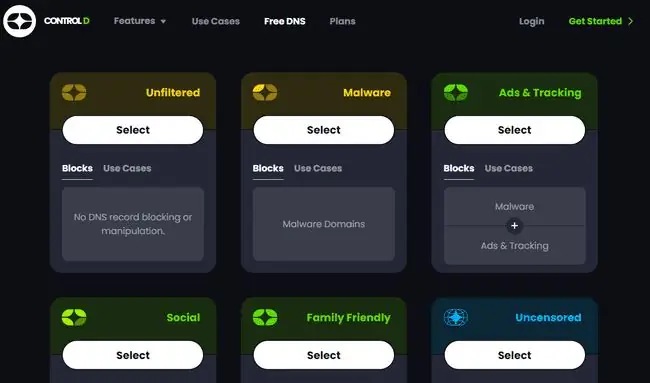
Kontrola D jest wyjątkowa, ponieważ ma kilka serwerów DNS do wyboru, z których każdy jest skategoryzowany według tematu. „Uncensored” resolver obsługuje często blokowane witryny w większości krajów, aby ominąć blokowanie adresów IP różnych witryn z wiadomościami. Inne mogą służyć do zatrzymywania złośliwych witryn internetowych, blokowania reklam i elementów śledzących lub blokowania sieci społecznościowych lub treści dla dorosłych. Opcja podstawowa „Niefiltrowane” zapewnia prywatność i bezpieczeństwo zapytań DNS:
- Podstawowy DNS: 76.76.2.0
- Wtórny DNS: 76.76.10.0
IPv6 jest również obsługiwany:
- Podstawowy DNS: 2606:1a40::
- Wtórny DNS: 2606:1a40:1::
Istnieją również konfiguracje niestandardowe, które możesz ustawić, jeśli standardowe konfiguracje nie są dla Ciebie odpowiednie. Na przykład dołącz do trackerów i reklam, złośliwego oprogramowania, phishingu i witryn rządowych, aby utworzyć niestandardowy filtr. Filtry premium są dostępne po niskich kosztach. Control D obsługuje również DoH i DoT.
Quad9: 9.9.9.9 i 149.112.112.112
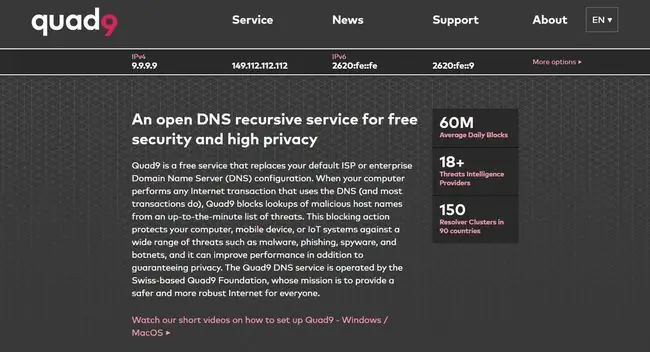
Quad9 ma bezpłatne publiczne serwery DNS, które chronią Twój komputer i inne urządzenia przed zagrożeniami cybernetycznymi, natychmiastowo i automatycznie blokując dostęp do niebezpiecznych stron internetowych, bez przechowywania Twoich danych osobowych.
- Podstawowy DNS: 9.9.9.9
- Wtórny DNS: 149.112.112.112
Istnieją również serwery DNS Quad 9 IPv6:
- Podstawowy DNS: 2620:fe::fe
- Wtórny DNS: 2620:fe::9
Quad9 nie filtruje domen zawierających tylko zawartość, które wyłudzają informacje lub zawierają złośliwe oprogramowanie, zostaną zablokowane. Istnieje również niezabezpieczony publiczny DNS IPv4 (tj. Brak blokowania złośliwego oprogramowania) w 9.9.9.10 (2620:fe::10 dla IPv6). Quad9 obsługuje DoH.
OpenDNS: 208.67.222.222 i 208.67.220.220
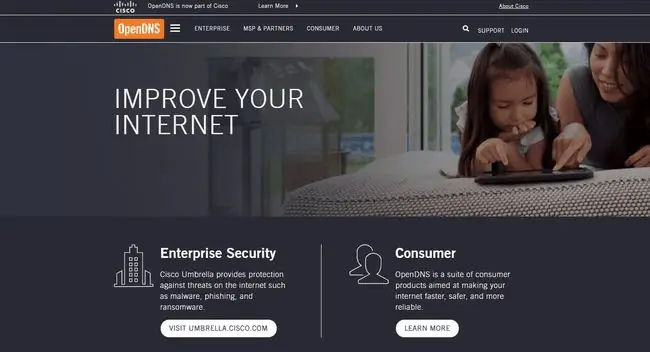
OpenDNS zapewnia 100% niezawodność i czas pracy i jest używany przez dziesiątki milionów użytkowników na całym świecie. Oferują dwa zestawy bezpłatnych publicznych serwerów DNS, z których jeden służy wyłącznie do kontroli rodzicielskiej z dziesiątkami opcji filtrowania.
- Podstawowy DNS: 208.67.222.222
- Wtórny DNS: 208.67.220.220
Dostępne są również adresy IPv6:
- Podstawowy DNS: 2620:119:35::35
- Wtórny DNS: 2620:119:53::53
Powyższe serwery są przeznaczone dla OpenDNS Home, na którym możesz utworzyć konto użytkownika, aby skonfigurować ustawienia niestandardowe. Firma oferuje również serwery DNS, które można skonfigurować w celu blokowania treści dla dorosłych, zwane OpenDNS FamilyShield: 208.67.222.123 i 208.67.220.123. Te dwa obsługują również DNS przez HTTPS. Dostępna jest również oferta premium DNS o nazwie OpenDNS VIP.
Rozbłysk chmury: 1.1.1.1 i 1.0.0.1
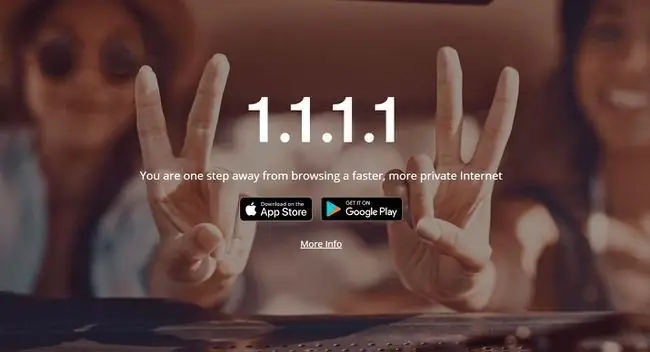
Cloudflare został zbudowany w wersji 1.1.1.1, aby być „najszybszym katalogiem DNS w Internecie” i nigdy nie będzie rejestrował Twojego adresu IP, nigdy nie sprzedawał Twoich danych i nigdy nie używał Twoich danych do kierowania reklam.
- Podstawowy DNS: 1.1.1.1
- Wtórny DNS: 1.0.0.1
Posiadają również publiczne serwery DNS IPv6:
- Podstawowy DNS: 2606:4700:4700::1111
- Wtórny DNS: 2606:4700:4700::1001
Powyższy link zawiera wskazówki dotyczące konfiguracji wszystkich urządzeń. Innym sposobem korzystania z niego jest aplikacja 1.1.1.1, która zapewnia szybką konfigurację DNS na urządzeniach mobilnych i stacjonarnych. Służy również jako VPN. Istnieje również wersja 1.1.1.1 dla rodzin, która może blokować złośliwe oprogramowanie (1.1.1.2) lub złośliwego oprogramowania i treści dla dorosłych (1.1.1.3). Obsługuje również DNS przez HTTPS i TLS.
CzystePrzeglądanie: 185.228.168,9 i 185.228.169,9
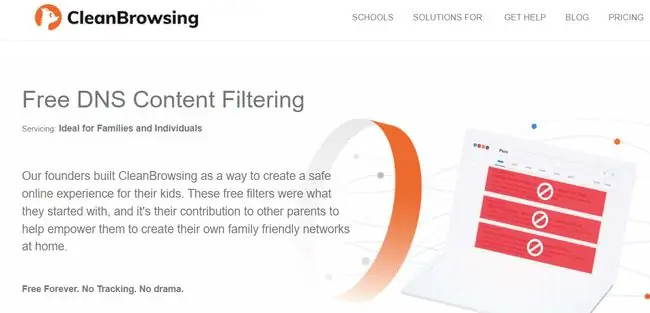
CleanBrowsing oferuje trzy bezpłatne opcje publicznego serwera DNS: filtr bezpieczeństwa, filtr dla dorosłych i filtr rodzinny. Oto serwery DNS dla filtra bezpieczeństwa, najbardziej podstawowego z trzech, który aktualizuje się co godzinę w celu blokowania złośliwego oprogramowania i witryn phishingowych:
- Podstawowy DNS: 185.228.168.9
- Wtórny DNS: 185.228.169.9
Obsługiwane jest również IPv6:
- Podstawowy DNS: 2a0d:2a00:1::2
- Wtórny DNS: 2a0d:2a00:2::2
Filtr dla dorosłych CleanBrowsing (185.228.168.10) blokuje dostęp do domen dla dorosłych, a filtr rodzinny (185.228.168.168) blokuje serwery proxy, sieci VPN i mieszane treści dla dorosłych. Aby uzyskać więcej funkcji, zasubskrybuj plany premium CleanBrowsing. Ta usługa obsługuje również DoH i DoT.
Alternatywny DNS: 76.76.19.19 i 76.223.122.150
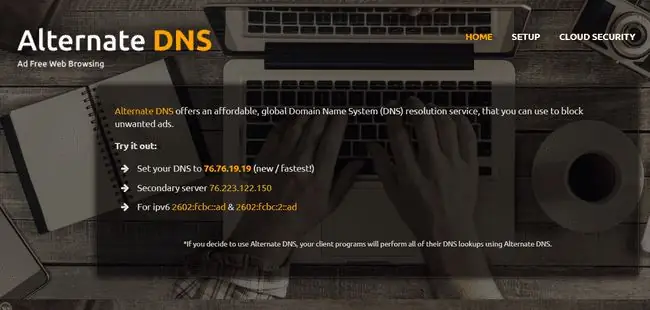
Alternatywny DNS to bezpłatna publiczna usługa DNS, która blokuje reklamy, zanim dotrą do Twojej sieci.
- Podstawowy DNS: 76.76.19.19
- Wtórny DNS: 76.223.122.150
Alternatywny DNS ma również serwery DNS IPv6:
- Podstawowy DNS: 2602:fcbc::ad
- Wtórny DNS: 2602:fcbc:2::ad
Możesz zarejestrować się za pomocą alternatywnego DNS za darmo. Dostępna jest również opcja Family Premium Alternate DNS, która blokuje treści dla dorosłych.
AdGuard DNS: 94.140.14.14 i 94.140.15.15
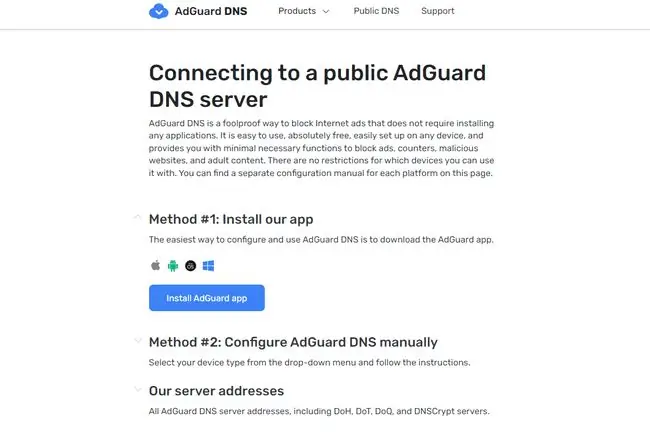
AdGuard DNS ma dwa zestawy serwerów DNS, które blokują reklamy w grach, filmach, aplikacjach i stronach internetowych. Podstawowy zestaw to serwery „Domyślne”, które blokują reklamy i moduły śledzące:
- Podstawowy DNS: 94.140.14.14
- Wtórny DNS: 94.140.15.15
IPv6 jest również obsługiwany:
- Podstawowy DNS: 2a10:50c0::ad1:ff
- Wtórny DNS: 2a10:50c0::ad2:ff
Istnieją również serwery „ochrony rodziny” (94.140.14.15 i 2a10:50c0::bad1:ff), które blokują treści dla dorosłych, a także wszystko, co znajduje się na serwerach „Domyślnych”. Jeśli nie chcesz blokować czegokolwiek, dostępne są serwery bez filtrowania: 94.140.14.140 i 2a10:50c0::1:ff. Serwery te są również dostępne jako DNS przez HTTPS, TLS i QUIC, a także DNSCrypt.
Dlaczego warto korzystać z różnych serwerów DNS?
Jednym z powodów, dla których możesz chcieć zmienić serwery DNS przypisane przez dostawcę usług internetowych, jest podejrzenie, że wystąpił problem z tymi, których obecnie używasz. Prostym sposobem sprawdzenia problemu z serwerem DNS jest wpisanie adresu IP witryny w przeglądarce. Jeśli możesz uzyskać dostęp do witryny z adresem IP, ale nie z nazwą, prawdopodobnie wystąpiły problemy z serwerem DNS.
Kolejnym powodem zmiany serwerów DNS jest szukanie lepszej usługi. Wiele osób skarży się, że ich serwery DNS obsługiwane przez ISP działają wolno i przyczyniają się do wolniejszego ogólnego przeglądania.
Innymi częstymi powodami korzystania z serwerów DNS innych firm jest uniemożliwienie rejestrowania Twojej aktywności w sieci, aby zapewnić bardziej prywatne przeglądanie oraz ominięcie blokowania niektórych witryn. Wiedz jednak, że nie wszystkie serwery DNS unikają rejestrowania ruchu. Jeśli to Cię interesuje, zapoznaj się z często zadawanymi pytaniami w witrynie dostawcy DNS, aby upewnić się, że wykona (lub nie) to, czego szukasz.
Jeśli z drugiej strony chcesz używać serwerów DNS, które Twój dostawca usług internetowych, takich jak Verizon, AT&T, Comcast/XFINITY itp., uznał za najlepsze, nie ustawiaj ręcznie adresów serwerów DNS w ogóle - po prostu pozwól im automatycznie przypisywać.
Na koniec, w przypadku jakichkolwiek nieporozumień, bezpłatne serwery DNS nie zapewniają bezpłatnego dostępu do Internetu. Nadal potrzebujesz usługodawcy internetowego, z którym możesz się połączyć, aby uzyskać dostęp do serwerów DNS, po prostu tłumacz między adresami IP a nazwami domen, aby uzyskać dostęp do witryn internetowych o nazwie czytelnej dla człowieka zamiast trudnego do zapamiętania adresu IP.
Dodatkowe serwery DNS
Oto kilka innych publicznych serwerów DNS od głównych dostawców.
| Więcej darmowych serwerów DNS | ||
|---|---|---|
| Dostawca | Podstawowy DNS | Wtórny DNS |
| DNS. OBEJRZYJ | 84.200.69.80 | 84.200.70.40 |
| Bezpieczny DNS Comodo | 8.26.56.26 | 8.20.247.20 |
| CenturyLink (poziom 3) | 205.171.3.65 | 205.171.2.65 |
| Kanadyjska Tarcza CIRA | 149.112.121.10 | 149.112.122.10 |
| Bezpieczny DNS | 195.46.39.39 | 195.46.39.40 |
| OpenNIC | 159.89.120.99 | 134.195.4.2 |
| Dyn | 216.146.35.35 | 216.146.36.36 |
| Yandex DNS | 77.88.8.8 | 77.88.8.1 |
| Hurricane Electric | 74.82.42.42 | |
| Neustar | 64.6.64.6 | 64.6.65.6 |
| Wolny Świat | 80.80.80.80 | 80.80.81.81 |
| DNS dla rodziny | 94.130.180.225 | 78.47.64.161 |
Niektórzy z tych dostawców mają kilka serwerów DNS. Odwiedź powyższy link i wybierz serwer znajdujący się w pobliżu geograficznej, aby uzyskać optymalną wydajność.
Serwery DNS są określane jako wszelkiego rodzaju nazwy, takie jak adresy serwerów DNS, internetowe serwery DNS, serwery internetowe, adresy IP DNS itp.
Serwery DNS Verizon i inne serwery DNS specyficzne dla ISP
Serwery DNS Verizon są często wymieniane gdzie indziej jako 4.2.2.1, 4.2.2.2, 4.2.2.3, 4.2.2.4 i/lub 4.2.2.5, ale w rzeczywistości są to alternatywy dla adresów serwerów DNS CenturyLink/Level 3 pokazane w powyższej tabeli.
Verizon, podobnie jak większość dostawców usług internetowych, woli równoważyć ruch na swoich serwerach DNS za pomocą lokalnych, automatycznych przypisań. Na przykład podstawowy serwer Verizon DNS w Atlancie to 68.238.120.12, a w Chicago to 68.238.0.12.
Najczęściej zadawane pytania
- Jak zmienić serwer DNS? Możesz określić serwer DNS w ustawieniach routera. Konkretne instrukcje będą się różnić w zależności od modelu, ale zazwyczaj logujesz się do sprzętu, wpisując https://192.168.1.1, a następnie wpisując jeden z powyższych adresów do DNS ustawienia.
- Jak naprawić serwer DNS, który nie odpowiada? Twój komputer może nie połączyć się z serwerem DNS z kilku powodów. Aby naprawić wadliwe połączenie DNS, sprawdź stan połączenia usługodawcy internetowego i oprogramowanie antywirusowe oraz uruchom oprogramowanie do rozwiązywania problemów z siecią, które posiada Twój komputer. Jeśli to nie zadziała, uruchom ponownie lub zresetuj modem i router.






